电脑用搜狗拼音输入法怎么语音输入文字
1、通常电脑正常连接了麦克风以后我们就可以使用语音输入了。使用搜狗输入法,然后点击浮动条上的工具箱按钮,如图所示。

2、然后点击这里的语音输入法,如图所示。
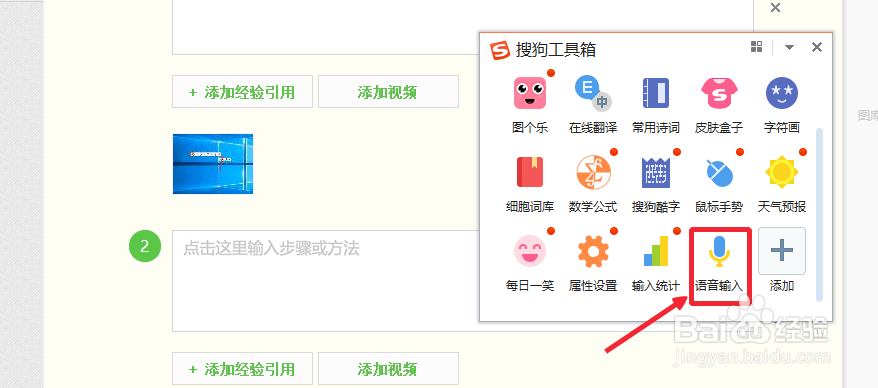
3、如果这里没有显示,可以点击有边这里的按钮添加语音输入按钮。
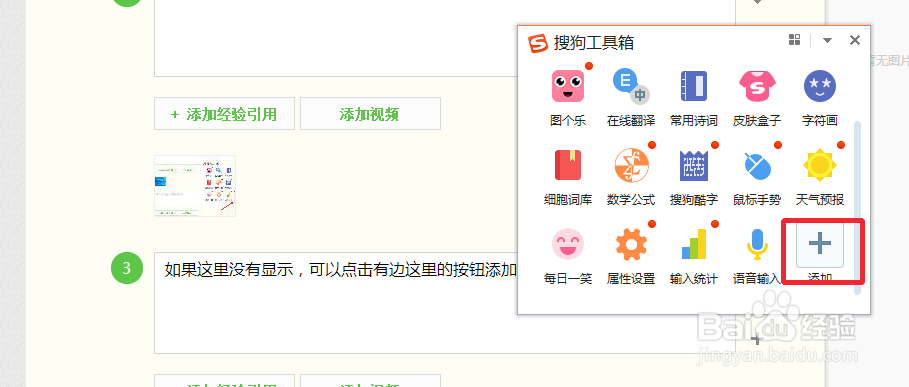
4、我们把光标点入需要输入文字的地方,然后点击开始说话按钮。
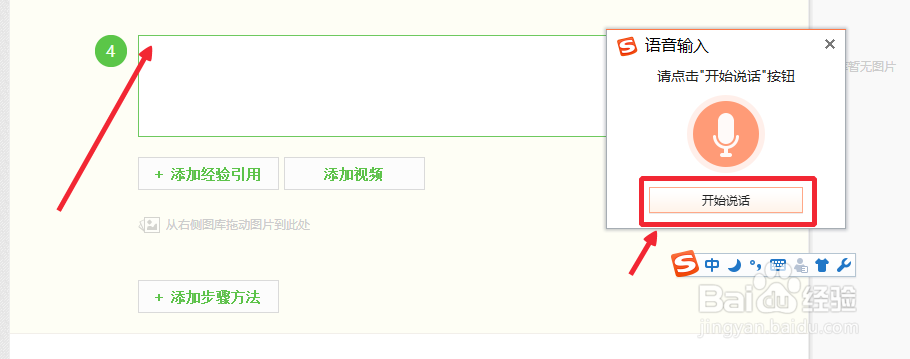
5、这样的话,我们就可以进行文字的语音输入了,当然有一定的错误。可以理解。
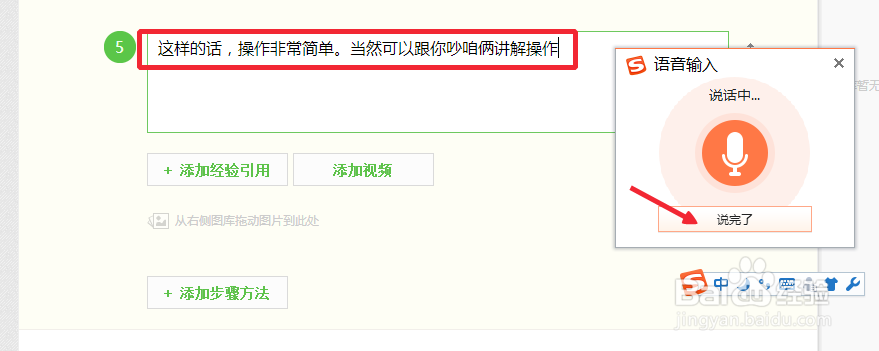
6、有时候无法输入的时候,请检查麦克风连接了没有,然后电脑中设置是否正常。
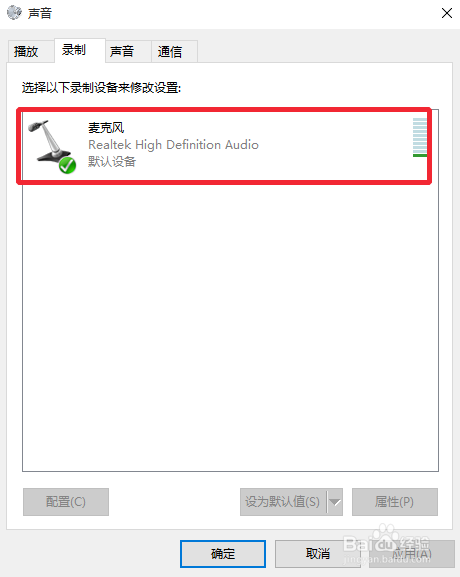
声明:本网站引用、摘录或转载内容仅供网站访问者交流或参考,不代表本站立场,如存在版权或非法内容,请联系站长删除,联系邮箱:site.kefu@qq.com。
阅读量:79
阅读量:150
阅读量:159
阅读量:184
阅读量:169